1000 FAQ, 500 Anleitungen und Lernvideos. Hier gibt es nur Lösungen!
Ersetzen Sie Skype durch Infomaniak
Infomaniak bietet Ihnen an, Skype durch seine eigenen Lösungen zu ersetzen, sei es für individuelle Anrufe, Fernbesprechungen oder Teamkommunikation.
kMeet, die Videokonferenz für Privatpersonen & Unternehmen
Trotz seines anfänglichen Erfolgs hat die Kommunikationsplattform Skype an Nutzung verloren, da besser in die neuen kollaborativen Anwendungen integrierte Lösungen aufkamen.
Eine der einfachsten Möglichkeiten, Skype zu ersetzen, ist die Übernahme von kMeet:
- Unbegrenzte Audio- und Videoanrufe
- Zugang ohne Registrierung
- Kompatibilität Web, mobil und Desktop
- Integrierter Chat & Reaktionen (Emojis, Sounds)
- Bildschirmfreigabe mit Zeichentools, Fernsteuerung
- Untergruppenräume (Breakout-Rooms)
- Integration mit dem Kalender (Erstellung eines Videolinks)
- Integration mit kDrive für die Speicherung von Meetingaufzeichnungen
- Integration mit kChat für Videoanrufe
- Datenschutz (keine Werbung, Hosting in der Schweiz)
- Sicherheit mit Verschlüsselung AES-256
- Umweltfreundlich (erneuerbare Energie, CO₂-Kompensation)
Skype durch kMeet ersetzen
Die Alternative kMeet für den Ersatz von Skype kann auf verschiedene Weise umgesetzt werden:
1. Schnelle Nutzung ohne Registrierung
Um eine private Kommunikation zwischen mehreren Personen im Internet zu starten, genügt es, wenn sich eine von ihnen auf kMeet begibt und dann den Link zur Besprechung an die anderen weitergibt. Hier ist die Schritt-für-Schritt-Anleitung:
- Geben Sie kmeet.infomaniak.com in einem Browser wie Chrome oder Safari ein.
- Klicken Sie auf Neue Sitzung starten:

- Geben Sie einen Namen für die Sitzung ein, um den zukünftigen Teilnehmern das Thema der Diskussion anzuzeigen, an der sie teilnehmen.
- Klicken Sie auf die Schaltfläche, um Fortzufahren:

- Gewähren Sie kMeet die erforderlichen Berechtigungen:

- Geben Sie Ihren Namen ein, den die anderen Teilnehmer sehen werden.
- Aktivieren oder deaktivieren Sie die Kommunikationsmittel, falls diese noch nicht verwendet werden sollen.
- Klicken Sie auf die Schaltfläche, um den virtuellen Besprechungsraum zu betreten (als erster Teilnehmer, da außer Ihnen noch niemand eingeladen wurde):
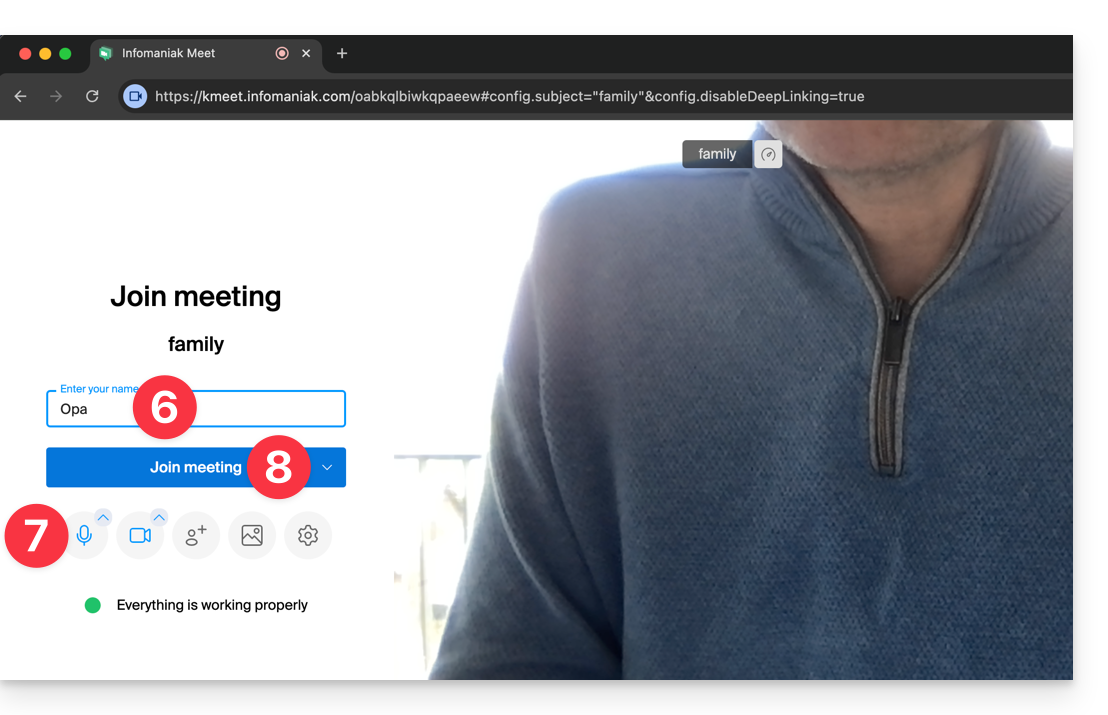
- Fertig, der Raum ist erstellt und Sie können nun die Informationen zu dieser Sitzung kopieren und sie an die Kontakte senden, damit diese Ihnen beitreten (sie müssen nur den Link ausführen, den Sie ihnen senden).
- Schließen Sie das Informationsfenster, damit Sie alle zusammen sprechen können:

- Die Symbolleiste am unteren Bildschirmrand ermöglicht das Aktivieren oder Deaktivieren des Mikrofons, der Kamera usw.:
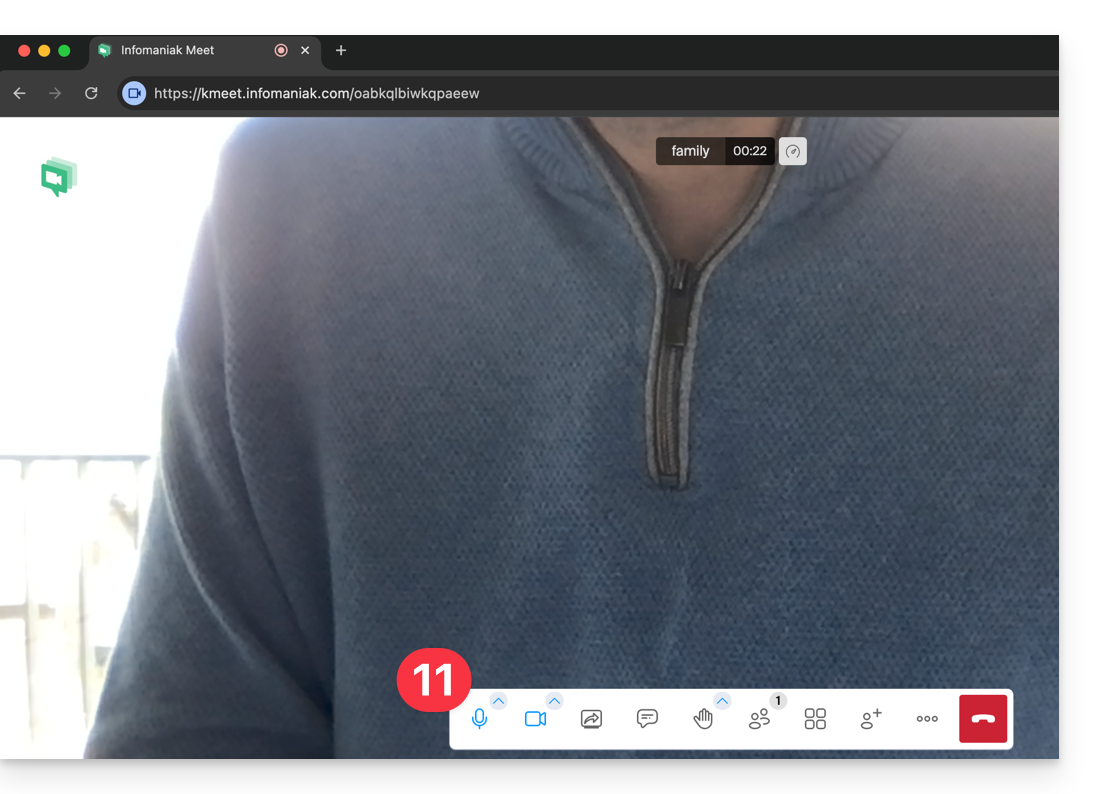
Um alle Möglichkeiten von kMeet zu entdecken, lesen Sie diesen anderen Leitfaden.
2. Planung und Einladungen mit my kSuite
Um effizient zu arbeiten, kann kMeet direkt mit Ihrem beruflichen Kalender verbunden werden. Das bedeutet, dass jedes Mal, wenn Sie ein Ereignis in Ihrem Kalender erstellen…
- … ein Videokonferenz-Link automatisch generiert wird…
- … die Teilnehmer die Einladung per E-Mail mit allen Informationen erhalten…
- … und am Tag X können sie der Sitzung mit einem Klick beitreten, ohne sich anzumelden oder Software zu installieren.
Vorteil: Sie zentralisieren das Management von Sitzungen, reduzieren Vergesslichkeiten und vereinfachen die Organisation, alles aus einer einzigen Schnittstelle.
Um diese Lösung zu implementieren:
- Melden Sie sich kostenlos für my kSuite an, um beispielsweise eine E-Mail-Adresse wie
anna.alpha@ikmail.comzu erhalten und vor allem Zugang zu den Infomaniak-Diensten zu haben. - Greifen Sie auf den Kalender zu ksuite.infomaniak.com/calendar zu und erstellen Sie ein Ereignis an Ihrem gewünschten Tag.
- Fügen Sie Teilnehmer zum Ereignis hinzu, auch wenn sie keine Infomaniak-Kunden sind.
- Klicken Sie auf die grüne Schaltfläche, um automatisch einen kMeet-Link zum Ereignis hinzuzufügen.
- Klicken Sie auf die Schaltfläche, um Ihr Ereignis zu speichern:

- Einladungen werden dann automatisch per E-Mail an die Teilnehmer gesendet, mit einem klickbaren Link, der es ermöglicht, sich zum richtigen Zeitpunkt der Online-Diskussion anzuschließen:

- Der kMeet-Meeting-Link ist auch direkt im Kalenderereignis sichtbar:

3. Rufen Sie Ihren Gesprächspartner wie bei Skype an
Um jederzeit ein Gespräch mit einem zuvor in Ihrem Adressbuch gespeicherten Kontakt zu führen, müssen Sie beide kChat besitzen, das in der kSuite von Infomaniak verfügbar ist. Um diese Lösung zu implementieren, die sich auch auf eine ganze Kontaktgruppe erweitern kann:
- Melden Sie sich für kSuite an, um Zugang zu den entsprechenden Infomaniak-Diensten zu erhalten.
- Konfigurieren Sie die Benutzer (diese können sogar extern sein) auf der kSuite.
- Installieren Sie die App kChat oder gehen Sie zu der URL https://ksuite.infomaniak.com/kchat
- Ein Benutzer kann dann über kChat angerufen werden, was das Gerät des Empfängers klingeln lässt:
- = Internetbrowser, wenn die kChat-URL dort geöffnet ist, oder Computer/ mobiles Gerät, wenn die kChat-App dort installiert ist.
- Nehmen Sie sich diesen anderen Leitfaden vor, um mehr über Videokonferenzanrufe bei kChat zu erfahren.
- Ihr Gesprächspartner kann dann entscheiden, den Anruf anzunehmen; der Anruf erfolgt mit der kMeet-Technologie innerhalb von kChat oder in der App kMeet, wenn diese installiert ist.

